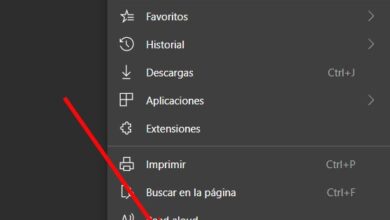Vormen en samengestelde paden maken met Adobe InDesign CC

Sinds de oprichting in 1982 onderscheidt Adobe zich door zijn webbewerkingstools. Tegenwoordig biedt het zijn gebruikers een breed scala aan programma's, waaronder Photoshop, Acrobaat et Illustrator valt op . Op deze manier bracht hij zijn gebruikers de Adobe InDesign-tool.
De InDesign-presentatie
Aan de andere kant, noch Illustrator noch Photoshop (met mogelijkheden zoals such lettertypen en lettertypen installeren ) bood niet de nodige tools voor de ontwikkeling en verbetering van grafisch ontwerp. Er werden verschillende tests uitgevoerd, totdat in 1999 Adobe InDesign verscheen.

Dit nieuwe programma werd gepresenteerd onder de premisse van: de nieuwe professionele lay-outstandaard voor het volgende millennium . Sindsdien bevat het na elke update steeds meer nieuwe en belangrijke tools om mediabestanden te maken voor web- en mobiele pagina's.
Adobe InDesign-hulpmiddelen
La boekomslagen creatie , kranten of tijdschriften, interactieve PDF, redactioneel ontwerp . Dit programma heeft buitengewone tools. Het creëren van paden en vormen vormde er een van.
Wat zijn samengestelde slagen?
Samengestelde slagen zijn niets meer dan de combinatie van verschillende vormen om er een te maken.
Aanmaakproces
Nadat u de vormen hebt ingevoegd die u wilt combineren, gaat u verder met het selecteren ervan om het combinatieproces te starten. Volg hiervoor de volgende stappen:
- Navigeer naar het tabblad "Onderwerp" op het InDesign-lint.
- Selecteer de optie "Traceren".
- Klik op "Een samengesteld pad maken".
Selectie omkeren
Het combineren van vormen vindt plaats wanneer er 2 of meer vormen zijn, dus als u op een specifieke vorm wilt werken, moet u deze instructies volgen:
- Gebruik de tool voor directe selectie in de optiebalk aan de linkerkant van je scherm.
- Selecteer het object waarop u een actie wilt uitvoeren.
- Ga terug naar het tabblad "Object, pad" en selecteer de omgekeerde selectieoptie.
Op deze manier is er ruimte in de vorm die je hebt geselecteerd en kun je beginnen met de bewerking die je daar wilt doen.
Scheiding van objecten
Als je niet al te zeker bent van de vorm die je hebt gemaakt, is dat prima. Het bijzondere van dit programma is dat je laten we ze scheiden en het nieuwe idee dat je had testen . Hier is een eenvoudige methode voor:
- Selecteer het samengestelde pad met het InDesign-selectiegereedschap.
- Ga naar het tabblad "Object".
- Ga naar het gedeelte "Traces".
- Klik op "Maak het samengestelde pad vrij".
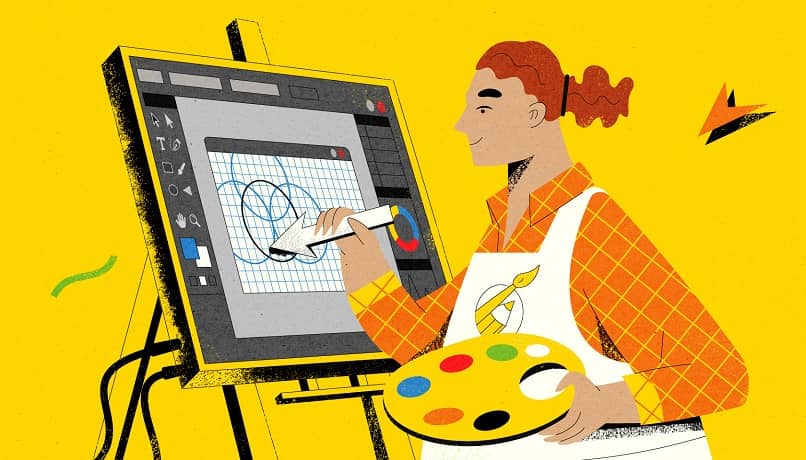
Pathfinder-tool
Een andere zeer interessante optie die InDesign biedt, is de verkenner . Als u het niet zichtbaar heeft in uw programma, kunt u het als volgt activeren:
- Klik op de optie "Venster".
- Ga naar het gedeelte 'Objecten en lay-out'.
- Klik op "Pathfinder".
Pathfinder-menu
Deze tool, in tegenstelling tot degene die de creatie, combinatie en scheiding van verschillende objecten mogelijk maakt, biedt andere soorten alternatieven voor het lassen en verenigen van elementen . In het Pathfinder-menu heb je deze opties:
- Toevoegen of meedoen : neem de omtreklijnen van alle objecten om één stuk te maken. Dus als er bijvoorbeeld meerdere objecten van verschillende kleuren zijn, verwijdert deze optie de lijnen en transformeert ze in een vorm zonder lijnen en één kleur. Een solide voorwerp.
- Objecten verwijderen : Wanneer er een hoofdobject en een secundair object is, verwijdert deze optie het object ervoor. In feite trekt het een optie af van de lay-out en laat het object (en) op de achtergrond.
- Onderschepping : Elimineer de grotere delen van het ontwerp en laat alleen de onderscheppingen over die het team had.
- Overlapping uitsluiten : in tegenstelling tot de vorige optie, verwijdert deze tool de onderscheppingen en laat de rest van het object achter.
- Elimineer achtergrond : De vorm van de voorstukken wordt geëlimineerd en laat een klein deel van de combinatie over.
Samengesteld pad en verkenner
Opgemerkt moet worden dat het verschil tussen de Pathfinder-optie en de Path-optie samenstelling is dat de objecten niet kunnen worden gescheiden in de eerste.
Daarom, tijdens het gebruik van de sporen zoeken , de term lassen is gebruikt , omdat een eenmaal uitgevoerde actie niet ongedaan kan worden gemaakt. Bovendien, als je ook nodig hebt tekst invoegen op een gebogen pad , dit kan ook met behulp van Adobe InDesign.